HKL2000 - データセットを選択する
ここではHKL2000の起動からデータセットを選択するまでを解説します。HKL2000を使う上での基本の基本です。
ここで行う手順は以下の通りです。
- HKL2000の起動
- 検出器プロファイルの選択
- 処理するデータセットおよび出力先の指定
その他データセットの編集方法を取り上げます。
起動
HKL2000がセットアップされているPCのコマンドラインから起動します。
% HKL2000
検出器プロファイルの選択
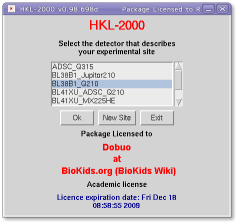
HKL2000が起動すると検出器プロファイル選択ダイアログが開きます。その中からから適切な検出器プロファイルを選択します。
ライセンスの状況により処理できる検出器フォーマットが制限されるため、必ずしもこの画面のようにはなりません。必要なプロファイルが見つからない場合は管理者に問い合わせて下さい。この場合だとSPring-8 BL38B1のADSC Quantum210が選択されています。
項目を選択し、[OK]をクリックするとメインGUIが起動します。
検出器プロファイルって何だ?
検出器プロファイルはX線検出器(ディテクタ)の様々なパラメータが記述されているデータのことです。通常は/usr/local/hklint以下の各ディレクトリがそれぞれのプロファイルとなります。パラメータが記述されたファイルはその下のdef.siteというテキストファイルになります。上記の例だと、/usr/local/hklint/BL38B1_Q210/def.siteにパラメータが書かれています。ビームラインの構成が変更されなければ更新する必要はありませんが、時期によってダイレクトビーム位置が変わるので測定したときの最新のdef.siteをビームラインから取得しておくと処理がスムーズです(詳しくはビームラインスタッフに問い合わせましょう)。
メインウィンドウでの操作
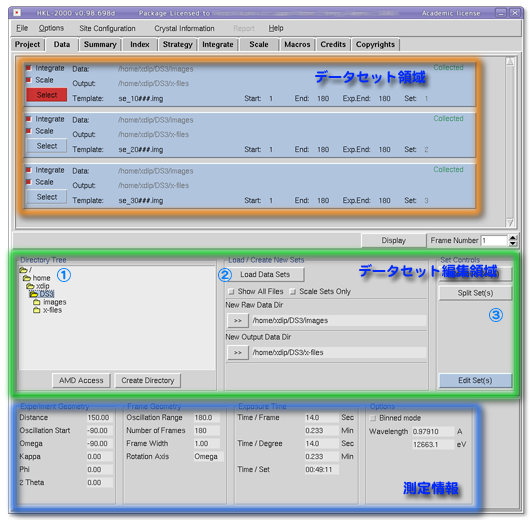
プロファイルを選択するとディレクトリやデータセットを選択するメインウィンドウが開きます。ここで回折イメージのディレクトリおよび処理結果ファイルの出力先ディレクトリを選択し、処理する回折イメージを読み込みます。
- データセット領域
- 選択されたデータセットと進捗が表示されます。~Selectをクリックして赤く選択されているデータセットが操作対象になります。ここで言う操作とはデータセットを外す、分割する、回折画像表示などのことです。処理に関しては各ページ中で選択します。
- データセット編集領域
- 入出力ディレクトリを選択したり、データセットを読み込んだりします。また、Selectで選択されたディレクトリやデータセット構成の編集を行います。
- 測定情報
- データセットから読み取った測定情報が表示されます。通常は確認する程度だと思います。
